Keeper Password Manager 검토: 2022년에 가치가 있습니까?

키퍼 비밀번호 관리자
요약
암호 관리자를 사용해야 합니다. ~이다 관리인 당신을 위한 최선의 선택은? 좋아할 것이 많이 있습니다. 기본 Password Manager 응용 프로그램은 매우 저렴하며 대부분의 사용자에게 충분한 기능을 포함합니다. 향후 요구 사항이 변경되는 경우 계획에 보안 파일 저장소, 보안 채팅 또는 다크 웹 보호를 추가하기만 하면 됩니다.
하지만 조심하세요. 이러한 추가 기능을 포함하지 않음으로써 처음에는 비용을 절약할 수 있지만 추가하는 것은 비용이 많이 듭니다. Dashlane, 1Password의 메이크업 시연, 그리고 한국에서 사랑을 담아 보낸 제작 : LastPass 모든 비용은 $35에서 $40 사이이지만 모든 옵션이 포함된 Keeper는 연간 $58.47입니다. 그것은 잠재적으로 우리가 검토하는 가장 비싼 암호 관리자가 됩니다.
전혀 지불하지 않으려는 경우 Keeper는 단일 장치에서 작동하는 무료 요금제를 제공합니다. 우리 대부분에게 그것은 장기적으로 실용적이지 않습니다. 우리는 여러 장치를 가지고 있으며 모든 장치의 비밀번호에 액세스해야 합니다. LastPass는 가장 유용한 무료 요금제를 제공합니다.
따라서 Keeper를 사용해 보십시오. 30일 평가판을 사용하여 요구 사항을 충족하는지 확인하십시오. 이 리뷰의 대안 섹션에 나열된 몇 가지 다른 앱을 테스트하고 어떤 앱이 가장 적합한지 알아보세요.
내가 좋아하는 것: 필요한 기능을 선택합니다. 직관적인 앱 및 웹 디자인. 다양한 웹 브라우저를 지원합니다. 간단한 암호 가져오기. 보안 감사 및 BreachWatch는 암호 문제에 대해 경고합니다.
내가 좋아하지 않는 것: 무료 요금제는 단일 장치에만 적용됩니다. 상당히 비싸질 수 있습니다.
차례
이 키퍼 리뷰에서 나를 믿어야 하는 이유
제 이름은 Adrian Try이고 모든 사람이 암호 관리자를 사용하여 혜택을 받을 수 있다고 믿습니다. 그들은 XNUMX년 넘게 내 삶을 더 쉽게 만들어 왔으며 나는 그들을 추천합니다.
내가 사용 제작 : LastPass 2009년부터 XNUMX~XNUMX년 동안. 내 관리자는 내가 암호를 모르는 상태에서 웹 서비스에 대한 액세스 권한을 부여하고 더 이상 필요하지 않을 때 액세스 권한을 제거할 수 있었습니다. 그리고 내가 직장을 떠났을 때 비밀번호를 공유할 수 있는 사람에 대한 걱정은 없었습니다.
몇 년 전에 나는 애플의 아이클라우드 키체인. 와 잘 통합됩니다 맥 OS 및 iOS, 암호(웹 사이트 및 응용 프로그램 모두)를 제안하고 자동으로 채우고 여러 사이트에서 동일한 암호를 사용한 경우 경고합니다. 그러나 경쟁 제품의 모든 기능이 있는 것은 아니며 이 일련의 리뷰를 작성하면서 옵션을 평가하고 싶습니다.
저는 Keeper를 사용한 적이 없기 때문에 iMac에 30일 무료 평가판을 설치하고 며칠 동안 철저히 테스트했습니다.
많은 가족 구성원이 기술에 정통하고 사용합니다. 1Password 비밀번호를 관리합니다. 다른 사람들은 수십 년 동안 동일한 간단한 암호를 사용하여 최선을 다했습니다. 당신도 같은 일을 하고 있다면 이 리뷰가 당신의 마음을 바꾸길 바랍니다. Keeper가 귀하에게 가장 적합한 비밀번호 관리자인지 알아보려면 계속 읽으십시오.
Keeper Password Manager 상세 검토
Keeper는 비밀번호 관리에 관한 모든 것이므로 다음 XNUMX개 섹션에서 해당 기능을 나열하겠습니다. 각 하위 섹션에서 앱이 제공하는 것을 탐색한 다음 개인적인 의견을 공유하겠습니다.
1. 비밀번호를 안전하게 저장
종이, 스프레드시트 또는 머리 속에 암호를 보관하지 마십시오. 이러한 전략은 모두 보안을 손상시킵니다. 암호를 보관하는 가장 좋은 곳은 암호 관리자입니다. Keeper의 유료 플랜은 모든 정보를 클라우드에 저장하고 필요할 때 사용할 수 있도록 모든 장치에 동기화합니다.

그러나 클라우드가 정말 암호를 보관하는 가장 안전한 곳입니까? 귀하의 Keeper 계정이 해킹당했다면 귀하의 모든 로그인 정보에 액세스할 수 있습니다! 그것은 타당한 우려입니다. 그러나 합리적인 보안 조치를 사용함으로써 암호 관리자는 민감한 정보를 저장하는 가장 안전한 장소라고 생각합니다.
좋은 보안 관행은 강력한 키퍼 마스터 비밀번호를 선택하고 안전하게 유지하는 것에서 시작됩니다. 유감스럽게도 가입 과정에서 비밀번호가 강력할 필요는 없지만 강력해야 합니다. 너무 짧고 추측할 수 있는 것이 아니라 기억할 수 있는 것을 선택하십시오.
Keeper는 마스터 비밀번호와 함께 마스터 비밀번호를 잊어버린 경우 재설정하는 데 사용할 수 있는 보안 질문을 설정하도록 요청할 것입니다. 보안 질문에 대한 답변은 종종 추측하거나 발견하기 쉽기 때문에 Keeper의 모든 훌륭한 보안 작업을 완전히 취소할 수 있기 때문에 걱정스럽습니다. 따라서 대신 예측할 수 없는 것을 선택하십시오. 다행히 비밀번호를 재설정하는 데 사용하는 경우 확인 이메일에도 응답해야 합니다.
추가 보안 수준을 위해 Keeper를 사용하면 2단계 인증(XNUMXFA)을 설정할 수 있으므로 사용자 이름과 비밀번호만으로는 로그인하기에 충분하지 않습니다. 이는 비밀번호가 어떻게든 손상된 경우에 대비한 탁월한 보호 수단입니다.
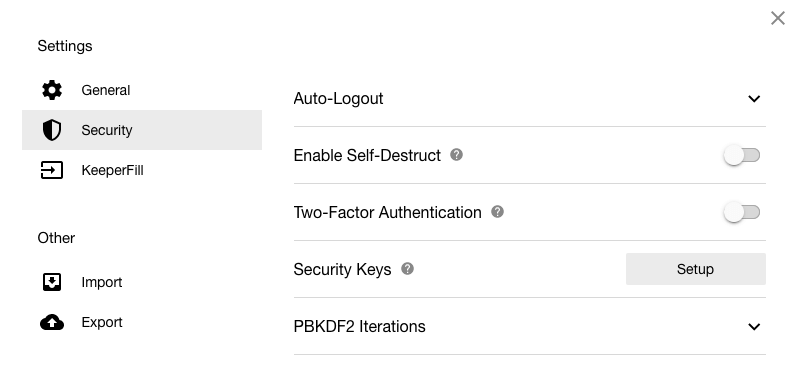
로그인하면 Touch ID가 있는 MacBook Pro에서 지문을 사용하거나 PC에서 Windows Hello 생체 인증을 사용할 수 있습니다. 하지만 이렇게 하려면 개발자 웹사이트가 아니라 관련 앱 스토어에서 앱을 다운로드해야 합니다.
마지막 보호 수단은 자폭입니다. XNUMX번의 로그인 시도 실패 후 모든 Keeper 파일이 지워지도록 지정할 수 있어 누군가가 귀하의 계정을 해킹하려고 할 경우 추가 보호 기능을 제공합니다.
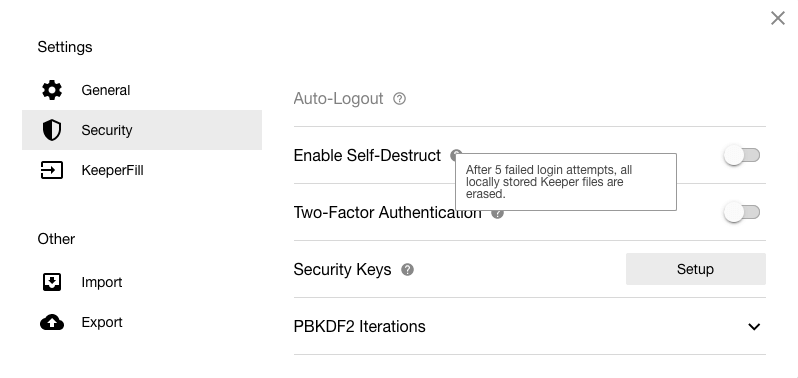
Keeper에 비밀번호를 어떻게 입력하나요? 앱은 로그인할 때마다 학습하거나 앱에 수동으로 입력할 수 있습니다.

Keeper는 또한 웹 브라우저 및 기타 비밀번호 관리자에서 비밀번호를 가져올 수 있으며 프로세스가 쉽고 간단하다는 것을 알았습니다. 실제로 가져오기 대화 상자는 가입 후 가장 먼저 팝업되는 것입니다.
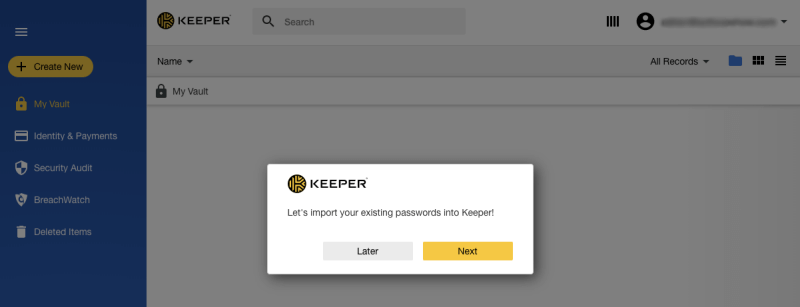
Keeper가 Chrome에서 20개의 비밀번호를 찾아 가져왔습니다.
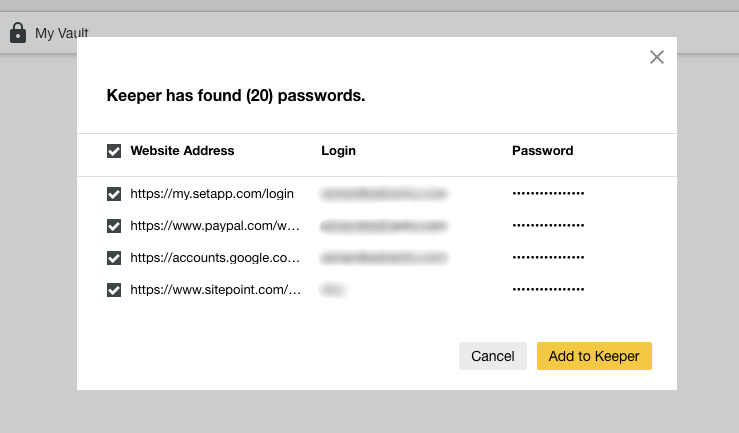
그런 다음 다른 응용 프로그램에서 암호를 가져오라는 제안을 받았습니다.
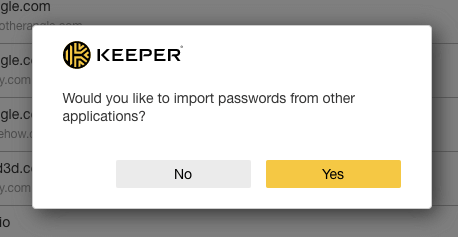
LastPass, 1Password, Dashlane, RoboForm을 및 진정한 열쇠. Google Chrome, Firefox, Internet Explorer, Microsoft Edge 및 Opera를 포함한 웹 브라우저에서 직접 가져올 수도 있습니다.
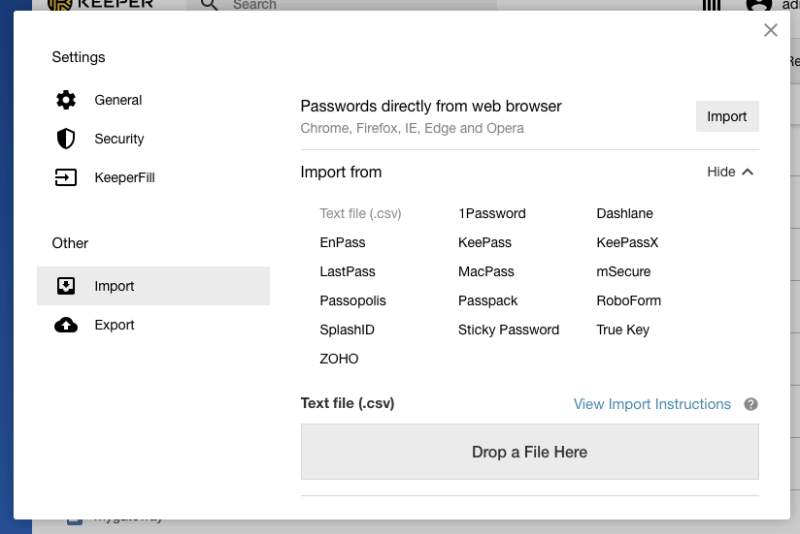
이전 LastPass 비밀번호를 가져오고 싶지만 먼저 비밀번호를 CSV 파일로 내보내야 합니다.
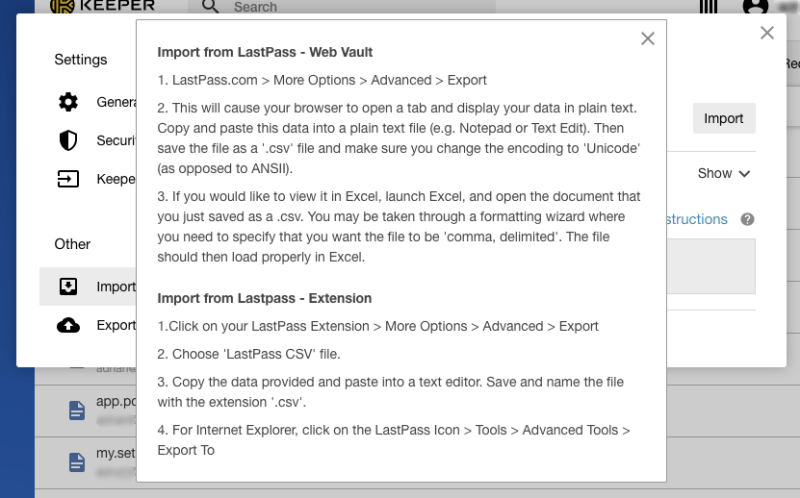
내가 만든 모든 폴더와 함께 성공적으로 추가되었습니다. 이것은 암호 관리자로 가져오는 가장 간단한 가져오기 경험 중 하나입니다.
마지막으로 비밀번호가 Keeper에 있으면 폴더를 시작으로 여러 가지 방법으로 비밀번호를 정리할 수 있습니다. 폴더 및 하위 폴더를 만들 수 있으며 항목을 끌어서 놓기를 통해 해당 폴더로 이동할 수 있습니다. 이것은 꽤 잘 작동합니다.
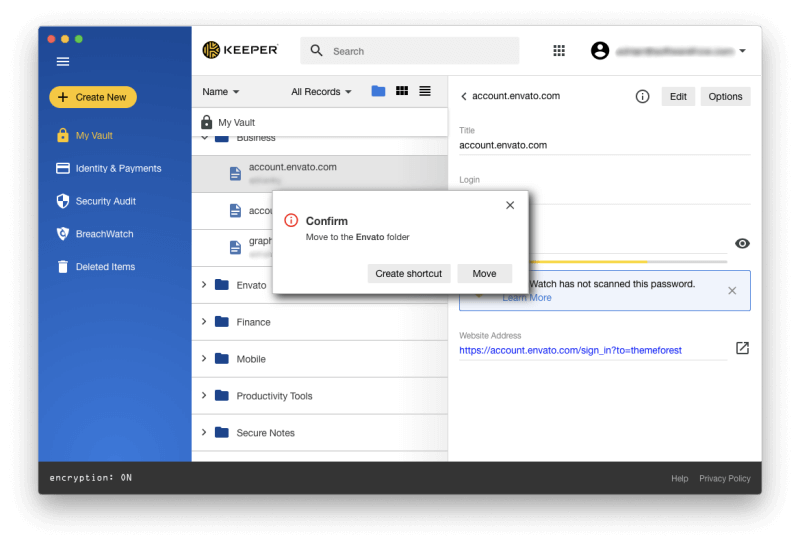
또한 비밀번호를 즐겨찾기에 추가하고 색상을 변경하고 모든 폴더에서 검색을 수행할 수도 있습니다. Keeper에서 비밀번호를 찾고 정리하는 것은 내가 사용한 대부분의 다른 비밀번호 관리자보다 낫습니다.
내 개인적인 견해: 비밀번호가 많을수록 관리하기가 더 어렵습니다. 온라인 보안을 손상시키지 말고 암호 관리자를 대신 사용하십시오. Keeper는 안전하며 여러 가지 방법으로 비밀번호를 구성할 수 있으며 필요할 때 사용할 수 있도록 모든 기기에 비밀번호를 동기화합니다.
2. 강력한 고유 비밀번호 생성
너무 많은 사람들이 쉽게 깨질 수 있는 간단한 암호를 사용합니다. 대신 계정이 있는 모든 웹사이트에 강력하고 고유한 비밀번호를 사용해야 합니다.
그것은 기억할 것이 많은 것처럼 들리고 그렇습니다. 그러니 기억하지 마세요. Keeper는 자동으로 강력한 비밀번호를 생성하여 저장하고 사용하는 모든 기기에서 사용할 수 있도록 합니다.
Keeper가 모르는 계정에 가입하면 새 기록을 생성할 수 있습니다.
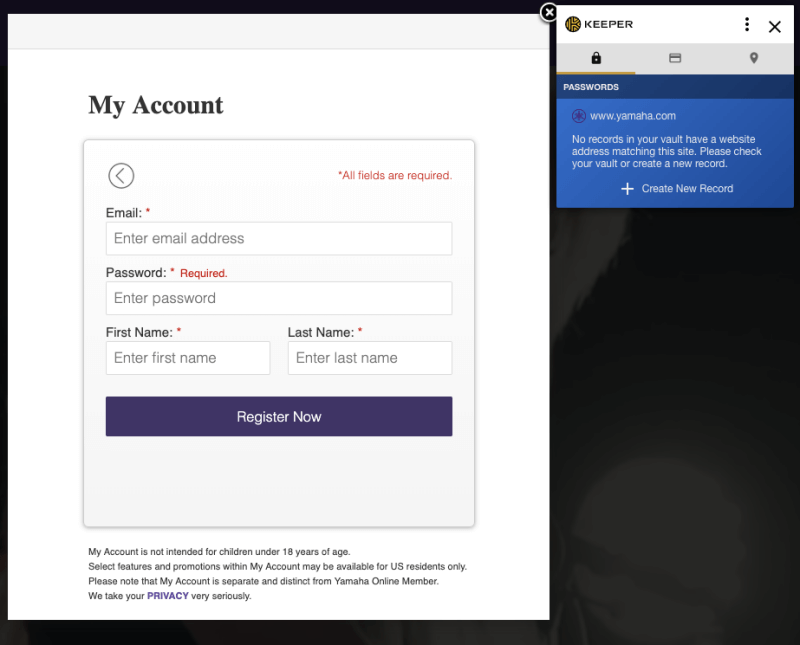
대문자, 숫자 및 기호를 포함해야 하는지 여부를 지정하여 조정할 수 있는 강력한 암호를 생성합니다.
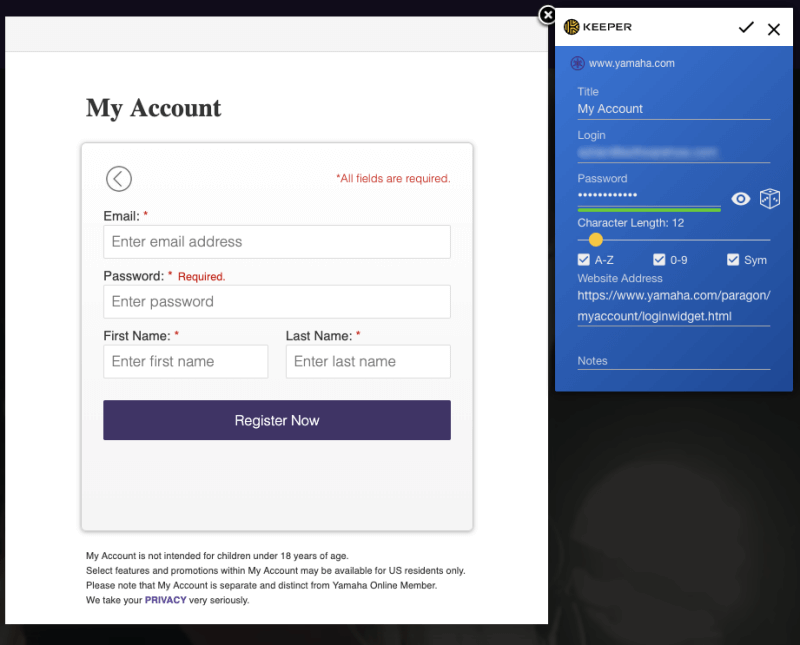
만족스러우면 팝업 상단의 아이콘을 클릭하면 Keeper가 사용자 이름과 비밀번호를 자동으로 입력해 드립니다. Keeper가 암호를 기억하고 나중에 자동으로 입력하기 때문에 암호가 무엇인지 알 필요조차 없습니다.
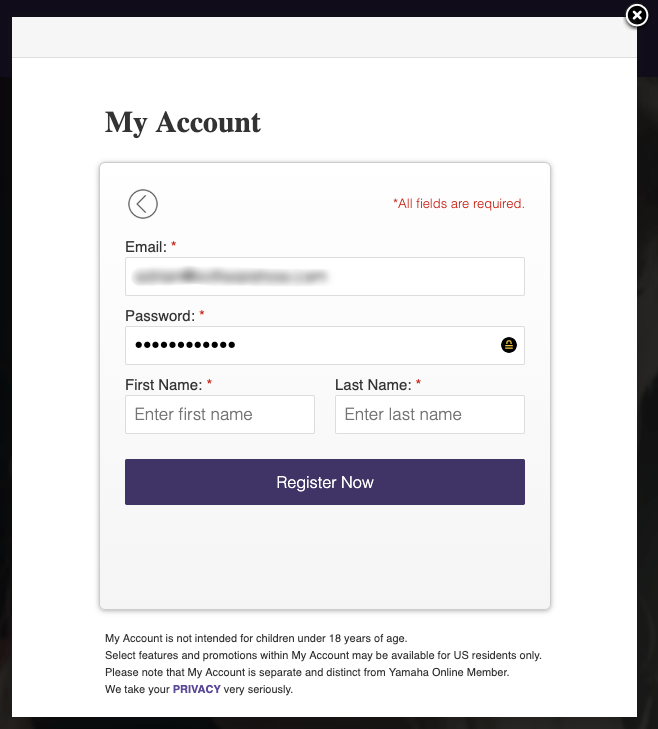
내 개인적인 견해: 우리는 삶을 더 쉽게 만들기 위해 약한 암호를 사용하거나 암호를 재사용하려는 유혹을 받습니다. 이제 모든 웹사이트에 대해 서로 다른 강력한 비밀번호를 빠르고 쉽게 만들 수 있습니다. 기억할 필요가 없기 때문에 얼마나 길고 복잡한지는 중요하지 않습니다. Keeper가 자동으로 입력해 드립니다.
3. 웹사이트에 자동으로 로그인
이제 모든 웹 서비스에 대해 길고 강력한 암호가 있으므로 Keeper가 대신 입력해 주시면 감사하겠습니다. 별표만 보일 때 길고 복잡한 암호를 입력하는 것보다 더 나쁜 것은 없습니다. 가장 쉬운 방법은 브라우저 확장 프로그램을 사용하는 것입니다. 초기 설정 프로세스의 일부로 하나를 설치하라는 메시지가 표시되거나 설정 페이지에서 설치할 수 있습니다.

Keeper가 설치되면 로그인할 때 자동으로 사용자 이름과 비밀번호를 입력합니다. 해당 사이트에 여러 계정이 있는 경우 드롭다운 메뉴에서 올바른 계정을 선택할 수 있습니다.
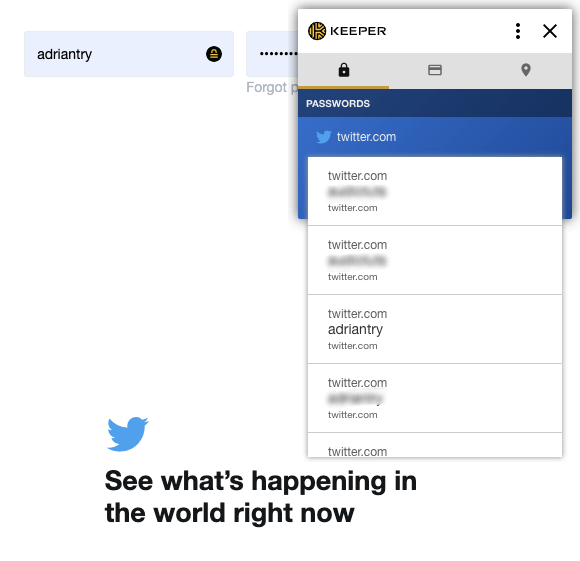
내 은행과 같은 일부 웹사이트의 경우 마스터 비밀번호를 입력할 때까지 비밀번호가 자동으로 채워지지 않도록 하고 싶습니다. 안타깝게도 많은 비밀번호 관리자가 이 기능을 제공하지만 Keeper는 제공하지 않습니다.
내 개인적인 견해: 식료품을 팔에 가득 안고 차에 도착하면 열쇠를 찾기 위해 애쓸 필요가 없어 기쁩니다. 버튼만 누르면 됩니다. Keeper는 컴퓨터용 원격 키리스 시스템과 같습니다. 키퍼는 비밀번호를 기억하고 입력하므로 사용자가 필요하지 않습니다. 내 은행 계좌에 로그인하는 것을 조금 더 쉽게 할 수 있었으면 좋겠습니다!
4. 앱 비밀번호 자동 입력
웹사이트는 비밀번호를 사용해야 하는 유일한 장소가 아닙니다. 많은 앱에서도 비밀번호를 사용합니다. 앱 비밀번호 입력을 제안하는 비밀번호 관리자는 거의 없으며 Keeper는 Windows와 Mac 모두에서 비밀번호를 입력할 수 있는 유일한 앱입니다.
에서 설정했습니다. 키퍼필 앱 설정 섹션.

사용자 이름과 암호를 입력하려면 두 개의 별도 핫키를 눌러야 합니다. 기본적으로 Mac에서는 사용자 이름을 채우는 command-shift-2입니다. 커맨드 시프트 3 비밀번호를 입력합니다.
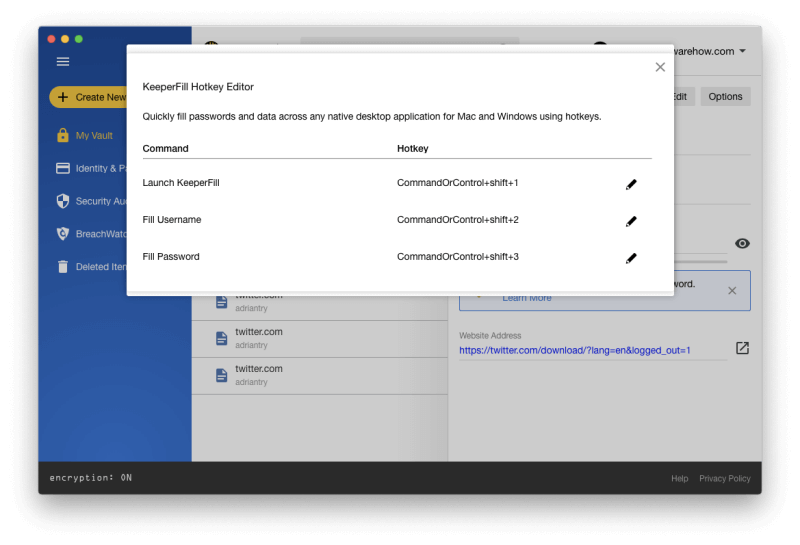
단축키를 눌러야 하기 때문에 사용자 이름과 비밀번호는 기술적으로 자동으로 입력되지 않습니다. 대신 자동 완성 창이 나타나 관련 로그인 세부 정보가 포함된 레코드를 선택할 수 있습니다.
예를 들어 Skype에 로그인할 때 command-shift-2를 눌러 사용자 이름을 입력하면 작은 창이 나타납니다.
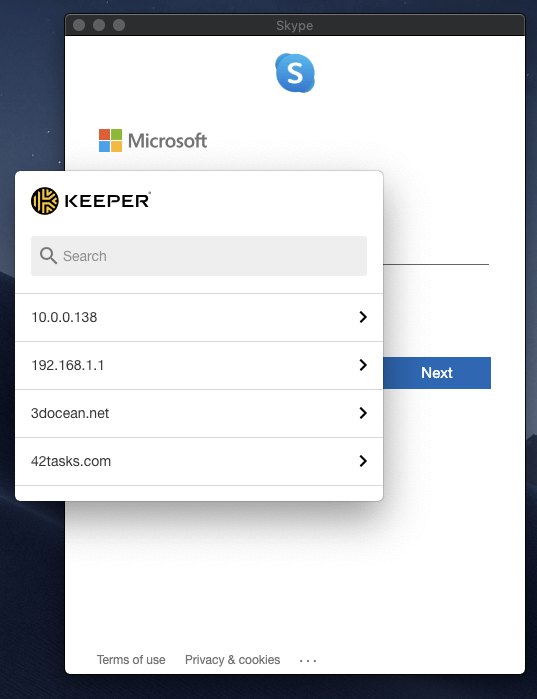
나는 올바른 기록을 찾기 위해 검색을 사용한다. 사전에 Keeper에 입력해야 합니다. 앱은 사용자가 입력하는 것을 보고 애플리케이션 비밀번호를 학습할 수 없습니다. 그런 다음 단축키를 누르거나 사용자 이름을 클릭하여 Skype의 로그인 화면에 입력할 수 있습니다.

나는 클릭한다. 다음 비밀번호로 동일하게 수행하십시오.
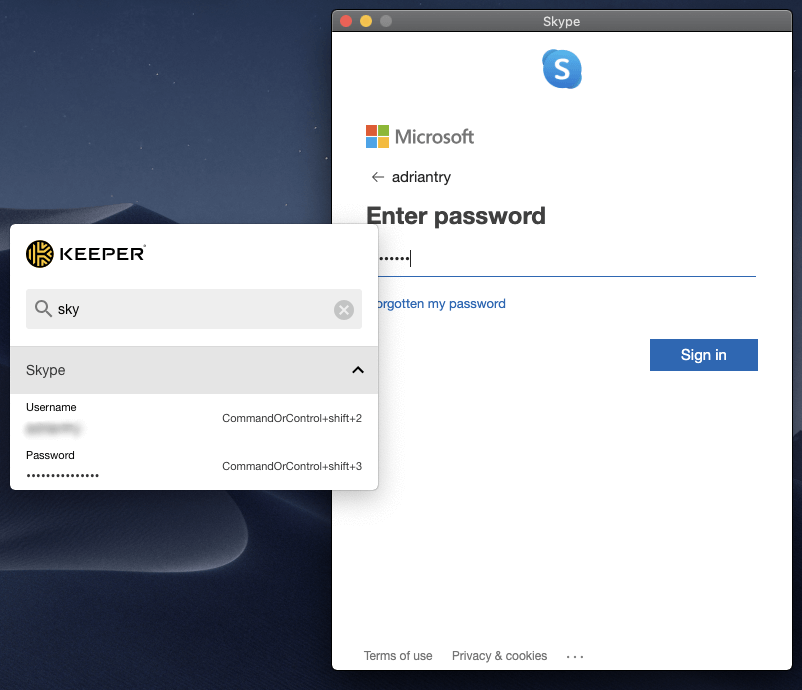
작은 자동 채우기 창을 닫으려면 메뉴에서 창/닫기를 선택하거나 command-W를 누르십시오. 이것은 나에게 즉시 분명하지 않았습니다. 이것을 달성하기 위해 창에 버튼이 있다면 좋을 것입니다.
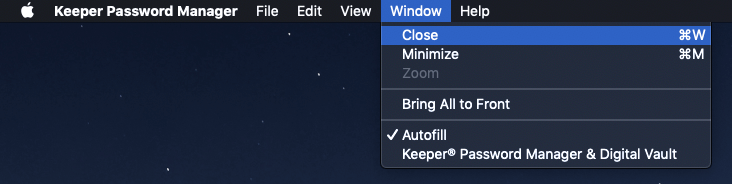
내 개인적인 견해: 암호 관리자를 사용할 때의 어려움 중 하나는 웹 사이트가 아닌 응용 프로그램에 암호를 입력해야 하는 경우가 있다는 것입니다. 일반적으로 불가능하므로 복사하여 붙여넣기를 사용해야 합니다. Keeper의 ‘자동 채우기’ 응용 프로그램은 특별히 자동이 아니지만 내가 찾은 가장 간단한 솔루션일 뿐만 아니라 Mac에서도 도움이 되는 유일한 앱입니다.
Keeper 비밀번호는 나만을 위한 것이 아니라 다른 Keeper 사용자와 공유할 수 있습니다. 종이에 낙서를 하거나 문자 메시지를 보내는 것보다 훨씬 안전합니다. 암호를 공유하려면 옵션 중.
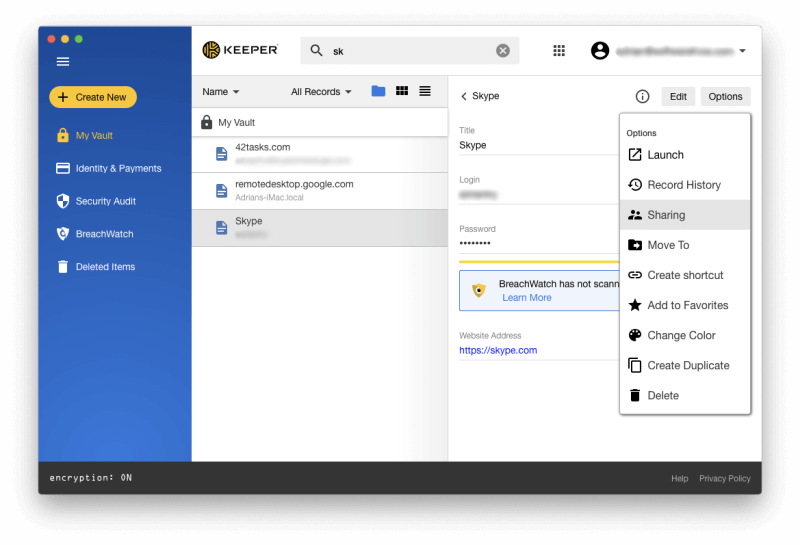
거기에서 비밀번호를 공유할 사람의 이메일 주소와 부여할 권한을 입력할 수 있습니다. 다른 사람이 암호를 편집 또는 공유할 수 있도록 허용할지 아니면 사용자가 완전히 제어할 수 있도록 읽기 전용으로 유지할지 여부를 결정합니다. 다른 사람이 완전히 인계받을 수 있도록 비밀번호 소유권을 이전할 수도 있습니다.
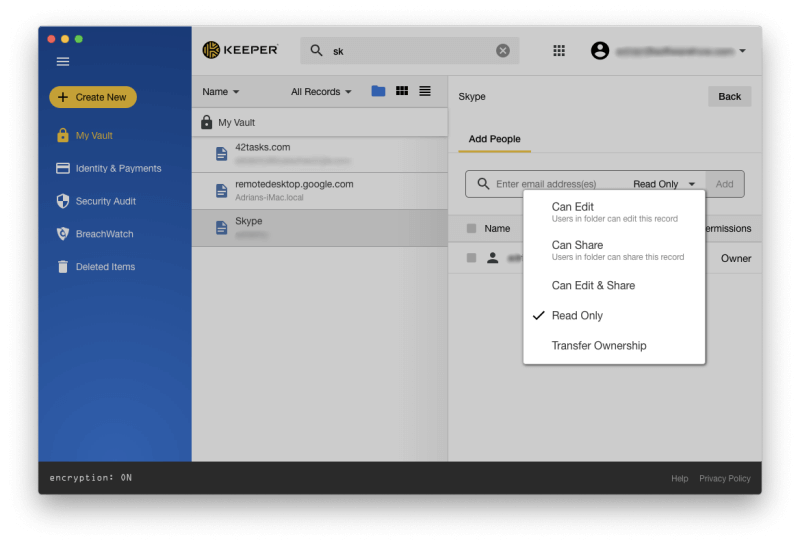
암호를 하나씩 공유하는 대신 암호 폴더를 공유할 수 있습니다. 공유 폴더를 만들고 가족이나 함께 작업하는 팀에 필요한 사용자를 추가합니다.
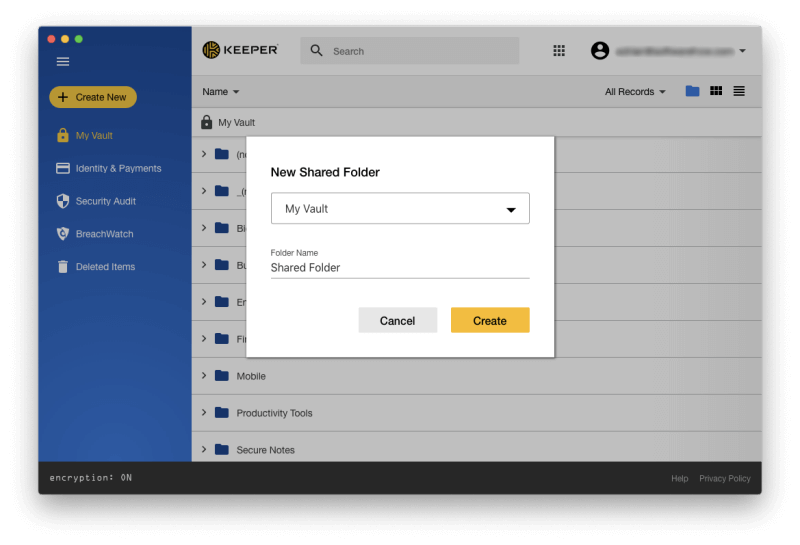
그런 다음 암호 레코드를 해당 폴더로 이동하는 대신 바로 가기를 만듭니다. 그렇게 하면 일반 폴더에서 여전히 찾을 수 있습니다.
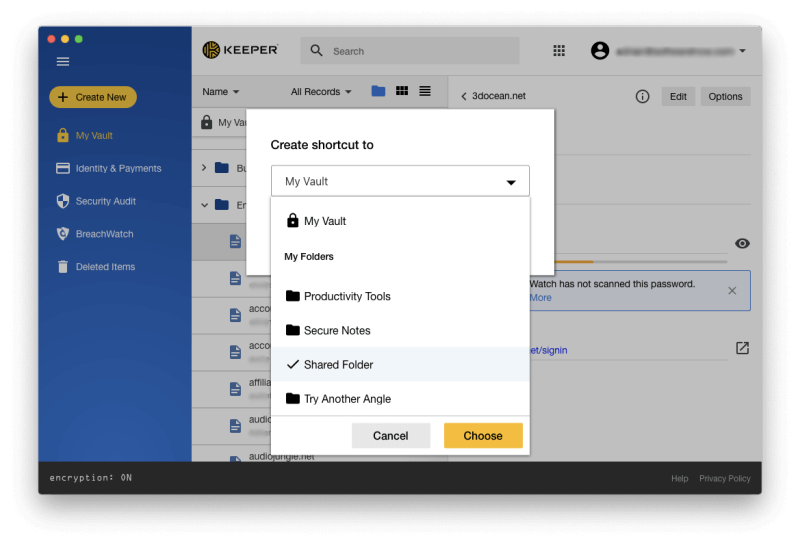
내 개인적인 견해: 암호를 공유하는 가장 안전한 방법은 암호 관리자를 사용하는 것입니다. 두 사람 모두 Keeper를 사용해야 합니다. 필요에 따라 팀 및 가족 구성원에게 액세스 권한을 부여한 다음 더 이상 필요하지 않을 때 액세스 권한을 취소할 수 있습니다. 비밀번호를 변경하면 Keeper 버전에서 자동으로 업데이트되므로 알려줄 필요가 없습니다.
6. 웹 양식 자동 채우기
Keeper가 자동으로 비밀번호를 입력하는 데 익숙해지면 다음 단계로 이동하여 개인 및 재정 세부 정보도 입력하도록 합니다. 신원 및 지불 섹션에서는 구매 및 새 계정 생성 시 자동으로 입력되는 개인 정보를 저장할 수 있습니다.
다른 주소와 전화 번호로 직장과 집에 대해 다른 ID로 설정할 수 있습니다. 이것은 운전 면허증이나 여권과 같은 공식 문서가 아닌 기본 정보만을 위한 것입니다.
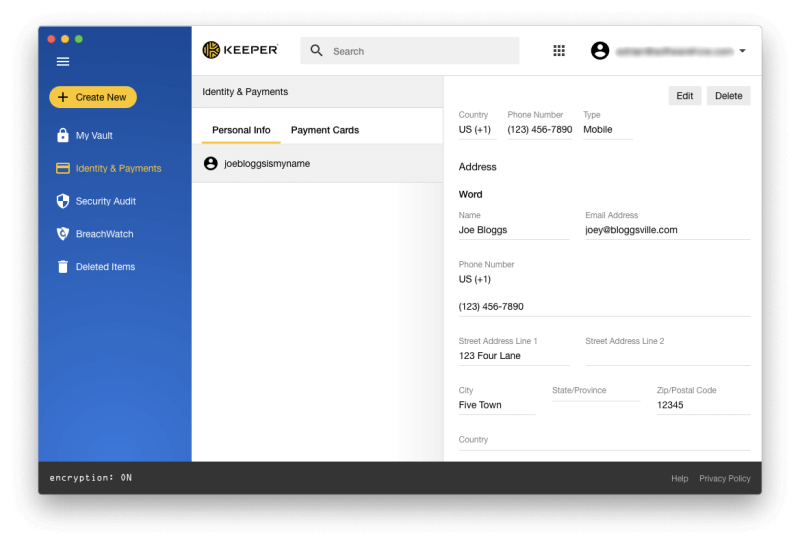
모든 신용 카드를 추가할 수도 있습니다.
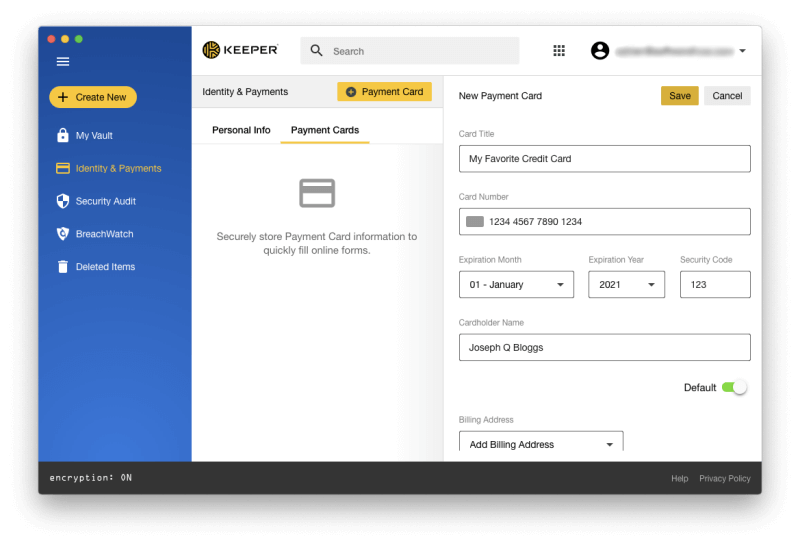
이 정보는 웹 양식 작성 및 온라인 구매 시 사용할 수 있습니다. 프로세스를 시작하는 활성 필드 끝에 Keeper 아이콘이 표시됩니다.
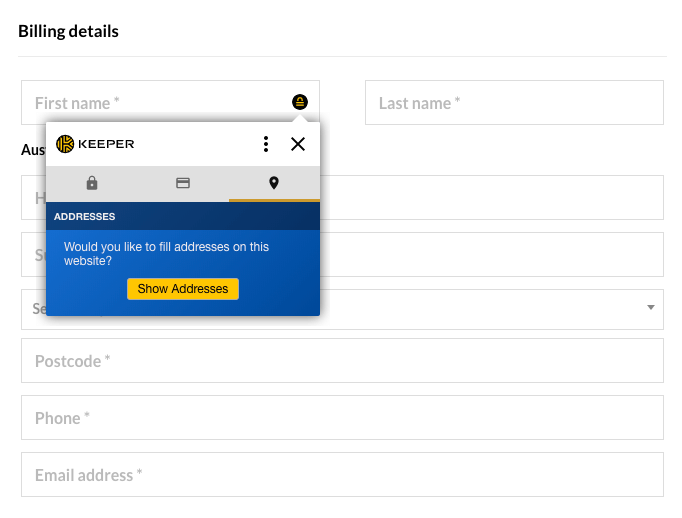
또는 필드를 마우스 오른쪽 버튼으로 클릭할 수 있습니다.
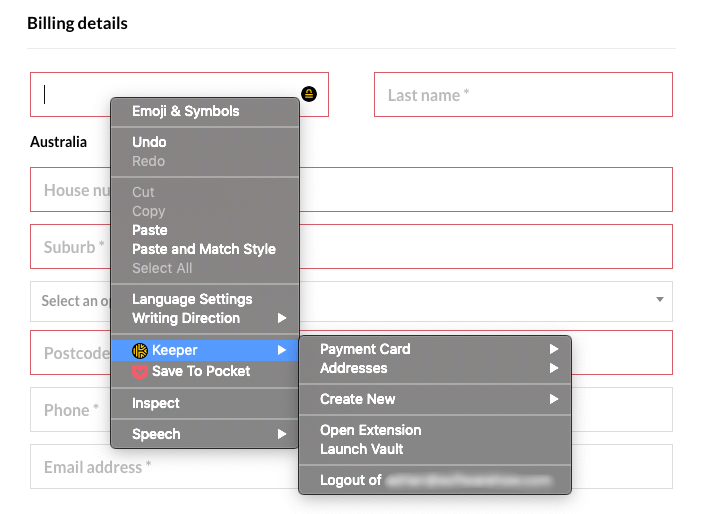
개인 정보가 성공적으로 입력되었습니다.
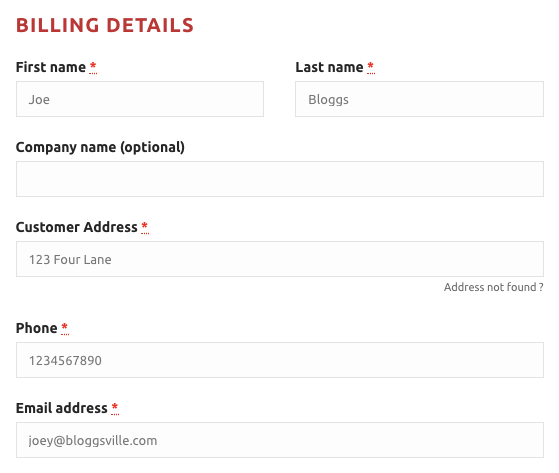
Keeper는 Sticky Password처럼 웹 양식을 작성하는 것을 보고 새로운 세부 사항을 배울 수 없으므로 사전에 필요한 정보를 앱에 추가했는지 확인하십시오.
내 개인적인 견해: 자동 양식 작성은 비밀번호에 Keeper를 사용한 다음 논리적인 단계입니다. 이는 다른 민감한 정보에도 적용되는 동일한 원칙이며 장기적으로 시간을 절약해 줍니다.
7. 개인 문서를 안전하게 보관
기본 Keeper 요금제를 사용하면 파일과 사진을 각 항목에 첨부하거나 옵션 KeeperChat 앱을 통해 공유할 수 있습니다.
그 이상이 필요한 경우 연간 $9.99의 추가 비용으로 보안 파일 저장 및 공유를 추가하십시오.
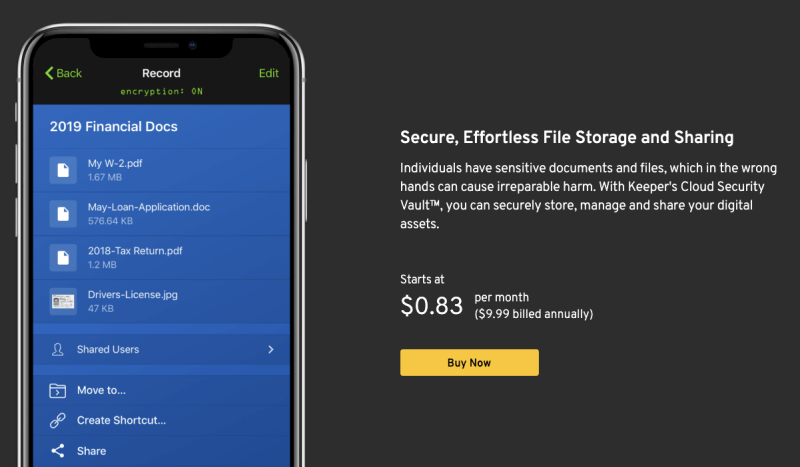
내 개인적인 견해: 추가 비용을 지불하면 Keeper에 안전한 파일 저장소(및 공유)를 추가할 수 있습니다. 그러면 안전한 Dropbox가 됩니다.
8. 비밀번호 문제에 대한 경고
비밀번호 보안 문제를 파악하는 데 도움이 되도록 Keeper는 Security Audit 및 BreachWatch의 두 가지 기능을 제공합니다.
보안 감사는 취약하거나 재사용된 비밀번호를 나열하고 전반적인 보안 점수를 제공합니다. 내 비밀번호는 52%의 중간 보안 점수를 받았습니다. 할 일이 있어요.
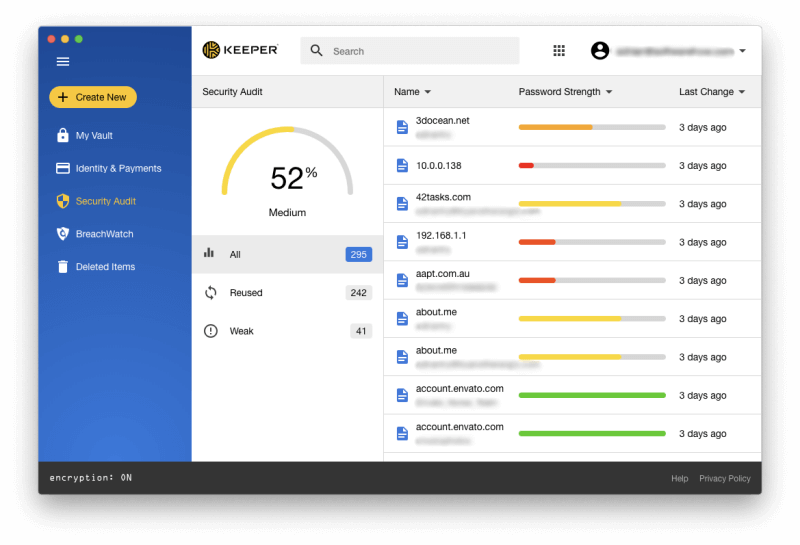
왜 그렇게 낮습니까? 주로 재사용된 비밀번호가 많기 때문입니다. 내 Keeper 비밀번호의 대부분은 내가 몇 년 동안 사용하지 않은 이전 LastPass 계정에서 가져온 것입니다. 모든 것에 동일한 비밀번호를 사용하지는 않았지만 정기적으로 여러 비밀번호를 재사용했습니다.
그것은 나쁜 습관이며 각 계정에 고유한 암호가 있도록 변경해야 합니다. 일부 암호 관리자는 해당 프로세스를 자동화하려고 시도하지만 각 웹 사이트의 협력이 필요하기 때문에 까다로울 수 있습니다. 골키퍼는 시도하지 않습니다. 새로운 임의의 비밀번호를 생성한 다음 해당 웹사이트로 이동하여 비밀번호를 수동으로 변경하는 것은 귀하에게 달려 있습니다.
보안 감사에서는 취약한 비밀번호도 식별했습니다. 이것들은 주로 다른 사람들이 나와 공유한 비밀번호이고 나는 지금 그 어떤 계정도 사용하지 않으므로 실제로 걱정할 필요는 없습니다. Keeper를 주요 비밀번호 관리자로 사용하기로 선택한 경우 이러한 불필요한 비밀번호를 모두 삭제해야 합니다.
비밀번호를 변경해야 하는 또 다른 이유는 계정이 있는 웹사이트 중 하나가 해킹되어 비밀번호가 도용되었을 수 있기 때문입니다. 위반 감시 개인 이메일 주소에 대한 다크 웹을 스캔하여 침해가 있었는지 확인할 수 있습니다.
무료 플랜, 평가판 사용 시 BreachWatch를 실행할 수 있으며, 개발자 웹 사이트 우려할 이유가 있는지 알아보십시오.

보고서는 BreachWatch에 대한 비용을 지불하지 않는 한 어떤 계정이 손상되었는지 알려주지 않지만 먼저 돈을 지불하고 위반 사항이 없음을 발견하는 것보다 더 유용합니다. 문제가 되는 계정을 알게 되면 암호를 변경할 수 있습니다.
내 개인적인 견해: 암호 관리자를 사용한다고 해서 자동으로 절대적인 보안이 보장되는 것은 아니며 잘못된 보안 감각에 속아 넘어가는 것은 위험합니다. 다행히 Keeper는 비밀번호가 취약하거나 둘 이상의 사이트에서 사용되는 경우 이를 알려 보안 점수를 높일 수 있습니다. 추가 보호를 위해 BreachWatch 비용을 지불하면 해킹된 타사 사이트에 의해 비밀번호가 손상되었는지 알려줍니다.
내 평가 뒤에 이유
효과: 4.5/5
기본 Keeper 계획은 더 넓은 범위의 웹 브라우저를 지원하는 동시에 다른 완전한 기능을 갖춘 암호 관리자의 많은 기능과 일치합니다. 예를 들어 Opera를 사용하는 경우 좋은 선택이 됩니다. 보안 파일 저장, 보안 채팅, BreachWatch 다크 웹 모니터링을 포함한 추가 기능은 한 번에 하나의 패키지에 추가할 수 있으며 플러스 번들.
가격 : 4 / 5
Keeper Password Manager는 연간 34.99달러의 비용이 들지만 1Password, Dashlane 및 심지어 LastPass의 무료 요금제와 같이 약간 더 비싼 앱의 기능과 완전히 일치하지는 않는 저렴한 요금제입니다. 그것이 당신이 필요로하는 전부라면 합리적인 가치입니다. 거기에서 보안 파일 저장, 보안 채팅 및 BreachWatch 다크 웹 모니터링을 포함한 추가 기능을 추가할 수 있지만 그렇게 하면 경쟁 제품보다 더 비쌉니다. 연간 $58.47에 모든 기능을 번들로 사용할 수 있습니다.
사용 편의성 : 4.5 / 5
Keeper는 사용하기 쉽고 잘 구성되어 있습니다. Keeper는 간단한 드래그 앤 드롭을 통해 비밀번호를 폴더로 이동할 수 있는 유일한 비밀번호 관리자입니다.
지원: 4/5
또한 키퍼 지원 페이지에는 자주 묻는 질문에 대한 답변, 비디오 자습서, 사용자 가이드, 블로그 및 리소스 라이브러리가 포함되어 있습니다. 서비스 중단을 확인할 수 있는 시스템 상태 대시보드도 있습니다. 24/7 지원은 웹 양식을 통해 문의할 수 있지만 전화 및 채팅 지원은 제공되지 않습니다. 비즈니스 고객은 전담 지원 전문가로부터 독점적인 교육을 받을 수 있습니다.
Keeper Password Manager의 대안
1Password: 1Password는 모든 기능을 갖춘 프리미엄 비밀번호 관리자로 비밀번호를 기억하고 대신 입력해 드립니다. 무료 요금제는 제공되지 않습니다. 전체 읽기 1Password 검토.
Dashlane: Dashlane은 암호와 개인 정보를 저장하고 채우는 안전하고 간단한 방법입니다. 무료 버전으로 최대 50개의 비밀번호를 관리하거나 프리미엄 버전에 대해 비용을 지불하십시오. 전체 읽기 Dashlane 리뷰 또는 키퍼 대 Dashlane 더 많은 비교.
제작 : LastPass: LastPass는 모든 암호를 기억하므로 기억할 필요가 없습니다. 무료 버전은 기본 기능을 제공하거나 프리미엄으로 업그레이드하여 추가 공유 옵션, 우선 기술 지원, 애플리케이션용 LastPass 및 1GB의 스토리지를 얻을 수 있습니다. 전체 읽기 LastPass 검토 또는이 키퍼 대 LastPass 더 알아보기 위한 비교.
RoboForm을: Roboform은 모든 비밀번호를 안전하게 저장하고 클릭 한 번으로 로그인하는 양식 작성 및 비밀번호 관리자입니다. 무제한 암호를 지원하는 무료 버전을 사용할 수 있으며 유료 Everywhere 요금제는 모든 장치(웹 액세스 포함)에서 동기화, 향상된 보안 옵션 및 우선 순위 24/7 지원을 제공합니다. 전체 읽기 로보폼 리뷰.
고정 비밀번호: 고정 암호는 시간을 절약하고 안전하게 유지합니다. 온라인 양식을 자동으로 채우고 강력한 암호를 생성하며 방문한 웹사이트에 자동으로 로그인합니다. 전체 읽기 고정 암호 검토.
아빈 블러: Abine Blur는 비밀번호 및 결제를 포함한 개인 정보를 보호합니다. 비밀번호 관리 외에도 마스킹된 이메일, 양식 작성 및 추적 보호 기능도 제공합니다. 무료 버전을 사용할 수 있습니다. 전체 읽기 블러 리뷰.
맥아피 트루 키: True Key는 암호를 자동으로 저장하고 입력하므로 그럴 필요가 없습니다. 제한된 무료 버전을 사용하면 15개의 비밀번호를 관리할 수 있으며 프리미엄 버전은 무제한 비밀번호를 처리합니다. 전체 읽기 트루 키 리뷰.
결론
비밀번호는 개인 정보든 돈이든 온라인 귀중품을 안전하게 보관하는 열쇠입니다. 문제는 그 중 많은 것을 기억하기가 어렵기 때문에 더 간단하게 만들거나 모든 사이트에 동일한 것을 사용하거나 포스트잇에 모두 기록하고 싶은 유혹이 있다는 것입니다. 그 어느 것도 안전하지 않습니다. 대신 어떻게 해야 합니까? 암호 관리자를 사용하십시오.
키퍼 비밀번호 관리자 그러한 프로그램 중 하나입니다. 강력한 암호를 생성하고 기억하며 필요할 때 자동으로 입력합니다. 잘 작동하고 매우 안전하며 모든 기능을 갖추고 있습니다. Mac, Windows 및 Linux에서 작동하며 Chrome, Firefox, Safari, Internet Explorer, Edge 및 Opera를 비롯한 대부분의 경쟁 제품보다 더 많은 수의 웹 브라우저를 지원합니다. 다양한 제품이 준비되어 있으며 필요한 제품을 선택할 수 있습니다. 개인 플랜 비용은 다음과 같습니다.
- 키퍼 비밀번호 관리자 $34.99/년,
- 보안 파일 스토리지(10GB) $9.99/년,
- BreachWatch 다크 웹 보호 $19.99/년,
- KeeperChat $19.99/년.
함께 묶을 수 있으며 총 비용은 $58.47입니다. 연간 $19.99를 절약하면 기본적으로 채팅 앱이 무료로 제공됩니다. 학생은 50% 할인을 받고 가족($29.99-$59.97/년) 및 비즈니스($30-45/사용자/년) 계획을 사용할 수 있습니다. 단일 장치에서 작동하는 무료 버전과 30일 무료 평가판도 있습니다.
이 가격 책정 전략은 다양한 옵션을 제공합니다. 개인 사용자는 $34.99/년으로 많은 기능을 사용할 수 있습니다. 1Password 및 Dashlane 하지만 기능이 더 적습니다. 그러나 이러한 추가 기능을 추가하면 다른 암호 관리자보다 훨씬 더 비쌉니다.
Keeper를 구매하는 경우 일부 사용자가 구매 시 사기 행위에 대해 불평하는 결제 과정에서 주의하십시오. 기본 요금제에 대해 지금 구매 버튼을 클릭하면 전체 번들이 결제 시 장바구니에 들어 있습니다. 사실 어떤 제품을 사려고 해도 똑같은 일이 일어났습니다. 이것은 작동하는 방식이 아니며 Keeper가 더 잘해야 합니다.
이 Keeper 비밀번호 관리자 리뷰가 도움이 되었나요? 의견을 남기고 알려주십시오.
마지막 기사